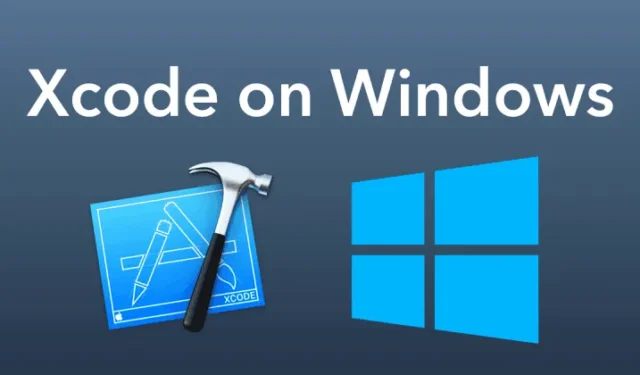
Xcode es una interfaz gráfica de usuario (GUI) para desarrollar software para macOS, iOS y otros dispositivos Apple. Lamentablemente, no está disponible para Windows. Sin embargo, tenemos algunos métodos efectivos para instalar Xcode en su PC.
Hoy en día, los desarrolladores de aplicaciones necesitan desarrollar la aplicación para el sistema operativo para obtener el máximo rendimiento. Como hay usuarios de iOS y Android, los beneficios para el usuario deben crear la aplicación en todos los sistemas operativos.
Xcode es un entorno de desarrollo integrado que proporciona todas las herramientas necesarias para que el desarrollador desarrolle una aplicación. Xcode proporciona un editor de texto, compilador y depurador para crear y compilar fácilmente la aplicación. A continuación, estas mejores formas de instalar Xcode en Windows le ayudarán a obtener acceso a Xcode. Xcode es de código abierto; Puede realizar cambios con la ayuda del código fuente.
Xcode admite lenguajes de programación como Python, C y C++, que ayudan a los usuarios a seleccionar el lenguaje explícito. La mejor parte de Xcode es crear archivos binarios grandes que contienen código de múltiples arquitecturas.
Mejores formas de instalar Xcode en Windows 10, 8 u 8.1 y 7
Dado que comprar una Mac puede resultar demasiado costoso para un estudiante, es mucho mejor utilizar otros métodos para ejecutar Xcode. Además, de todos modos no necesitas una Mac para ejecutar Xcode. Después de aprender las mejores formas de instalar Xcode en su máquina Windows, finalmente dirá adiós a las computadoras Mac.
1. Caja virtual

La mejor manera de instalar Xcode en Windows es con la ayuda de Virtual Box. La caja virtual es el software que le ayuda a crear una máquina virtual con sistema operativo en su PC. Debe realizar algunos pasos sencillos para usar Xcode.
Si tienes poco presupuesto y necesitas terminar las cosas, entonces una caja virtual es tu mejor opción. El software es completamente gratuito y puedes ejecutar macOS usándolo. Y si puedes ejecutar macOS, eventualmente podrás instalar Xcode fácilmente.
Pasos para instalar Virtual Box
- Descarga Virtual Box desde Aquí.
- Después de la descarga, continúe con la instalación y abra la caja virtual.
- Al abrir, tendrá la opción de crear una nueva máquina virtual. Tienes que continuar con esa opción.
- Después de revisarlo, debe completar información como Nombre de la máquina, tipo, seleccione MacOS en tipo de máquina.
- Al seleccionar, debe configurar las necesidades de hardware según sus necesidades. Eso es todo; su máquina se creó exitosamente.
- Ahora, inicie la máquina y el sistema operativo de la máquina virtual se iniciará y lo llevará a un nuevo sistema operativo, que es macOS.
Continúe con las ventanas emergentes y llegará a la tienda oficial de Apple, busque Xcode allí e instálelo.
2.VMware

VMware le ayuda a ejecutar varias máquinas con diferentes sistemas operativos en una sola PC. Es similar a la caja virtual y le permite crear una nueva máquina virtual. Al igual que una caja virtual, debes seguir pasos similares para configurar la máquina macOS en tu dispositivo.
La diferencia es que debes descargar VMware en lugar de la caja virtual. Después de la descarga, obtendrá todas las opciones para crear el nuevo dispositivo en la caja virtual.
También puede obtener ayuda en la sección de ayuda de VMware, que obtendrá después de abrir VMware. La sección de ayuda explicará cómo crear una nueva máquina. Obtendrá la interfaz de Apple después de instalar y ejecutar la máquina macOS en VMware. Una vez que obtengas la interfaz, debes buscar Xcode en la tienda de Apple y listo.
Vmware está especialmente diseñado para ejecutar múltiples sistemas operativos de manera eficiente. Entonces, si tiene algún proyecto importante en Xcode, VMware es una muy buena opción. Sin embargo, VMware no es un software totalmente gratuito. Pero es muy barato en comparación con comprar una MacBook nueva.
3. PDR

RDP significa Protocolo de escritorio remoto. Le permitirá tener la PC Mac en línea. Es la forma más sencilla de utilizar Xcode en Windows. Aquí tendrás que comprar RDP con Mac OS y listo. Sin embargo, no le sugeriremos el uso de este método si no conoce RDP. El mejor sitio web para comprar RDP es Amazon AWS o Microsoft Azure.
Después de comprar, obtendrá los detalles para conectarse con la otra PC que tenga Mac como sistema operativo en línea. Puede unirse buscando una conexión de escritorio remoto en su PC y completando los detalles que obtendrá después de comprar RDP. Después de conectarse, accederá a otra PC y podrá descargar y usar Xcode allí.
4. Construye un Hackintosh

Este método requiere algunos conocimientos técnicos, así que no continúe con este método si no tiene la experiencia técnica. Un hackintosh es un dispositivo que no es Mac y que se ejecuta en macOS pero no está autorizado por Apple. Para crear un Hackintosh, su dispositivo debe tener un hardware de configuración adecuado.
Sin embargo, consta de pasos difíciles, ya que debe cambiar la configuración del BIOS de su sistema. Necesita una orientación adecuada para construirlo correctamente. Entonces, si alguna vez ha probado uno, las posibilidades de crear un Hackintosh que funcione correctamente son considerablemente menores.
Sin embargo, hay muchos tutoriales bien guiados en YouTube sobre cómo crear uno. A veces, las piezas de la computadora no son compatibles con el software de Mac. Pero construir un Hackintosh puede brindarte el mejor resultado en comparación con las tres formas combinadas.
Por lo tanto, terminamos aquí; debe realizar los pasos adecuados para ejecutar Xcode en Windows. Esperamos que estos métodos le resulten útiles y estaremos encantados de ayudarle.




Deja una respuesta